Связи позволяют моделировать связи связности, содержания и прикрепления к структуре между непространственными и несовпадающими объектами сети.
Инженерная сеть имеет следующие типы связей:
В зависимости от типа связи существует несколько методов для управления видимостью связи в виде карты. На вкладке Данные в группе Связи может быть просмотрена связность и связи прикрепления к структуре при помощи команды Просмотр. Видимость связи содержания можно настрочить для отображения или скрытия содержащихся объектов с помощью меню Показать содержание. Это включает фильтры отображения слоев инженерной сети. Например, вы можете увидеть на карте подстанции, а не внутренние объекты, такие как устройства, провода и сборки.
Подробно о каждом типе связей см. Связи. Просмотрите следующий раздел о подробной информации и шагах по управлению видимостью связей.
Просмотр связности и прикреплений к структуре
Связи не хранятся, как объекты в базе геоданных и не отображаются на карте, в отличии от измененных областей после их создания. Для визуализации связей связности и прикрепления к структуре на активной карте включите Режим просмотра связей. Вы также можете создать схемы сетей для просмотра этих типов связей.
При использовании Режима просмотра связей следует учитывать следующее:
- При включении Режима просмотра связей показываются только связи связности и прикреплений к структуре в текущем экстенте карты. Связи отображаются с учетном настроек, заданных во вкладке Связи окна Опции сети.
- При активации Режима просмотра соединений, отображаются связи текущего экстента карты. Команда Вид может использоваться для отключения и повторного включения Режима просмотра соединений для обновления связей. Это необходимо в ситуациях, когда в текущем экстенте карты связи были отредактированы, или когда экстент карты изменился при перемещении или масштабировании.
- По умолчанию максимальное количество возвращаемых связей задано равным 250. Если текущий экстент карты содержит больше данного значения, можно приблизиться и обновить Режим просмотра связей. Вы также можете изменить максимальное значение во вкладке Связи окна Опции сети.
Для включения или выключения Режима просмотра связей выполните следующие шаги:
- Выберите слой инженерной сети на панели Содержание.
- На ленте, под заголовком Инженерная сеть щелкните вкладку Данные.
- В группе Связи щелкните Просмотр
 .
.
Опции связей
Для изменения опций, использованных в Режиме просмотра связей, щелкните запуск диалогового окна  во вкладке Данные Инженерной сети, справа внизу группы Связи. Откроется диалоговое окно Опции сети с активной вкладкой Связи.
во вкладке Данные Инженерной сети, справа внизу группы Связи. Откроется диалоговое окно Опции сети с активной вкладкой Связи.
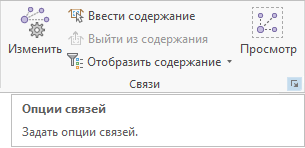
Доступны следующие опции связей:
- Максимальное количество возвращаемых связей – по умолчанию 250.
- Включать соединения связности - включено по умолчанию. Отображает соединения связности пунктирной линией, при использовании Режима просмотра связей. По умолчанию используется полупрозрачный серо-красный цвет. Используйте пипетку, чтобы изменить цвет.
- Включать связи прикреплений к структуре - включено по умолчанию. Отображает связи структурных прикреплений пунктирной линией, при использовании Режима просмотра связей. По умолчанию используется полупрозрачный серо-зеленый цвет. Используйте пипетку, чтобы изменить цвет.
- Показывать границы связей в виде - по умолчанию отключено. В текущем экстенте вида карты создается ограничивающий прямоугольник с пунктирной линией, при включении Режима просмотра связей. Это представляет экстент границ, в которых отображаются связи.
Примечание:
При просмотре опций связи, когда Режим просмотра связей включен, опции Включать соединения связности и Включать связи структурных прикреплений отключаются при установке false. Эти опции не могут быть переключены на true на вкладке Связи до отключения Режима просмотра связей.
Изменение параметра видимости связей содержания
Для связей содержания, объекты содержания имеют параметр отображения. При использовании вместе с переключателем Отображать содержание, параметр видимости управляет обозначением содержания как отображаемого или нет. По умолчанию параметр видимости отключен. Вы можете изменить это свойство для каждого объекта при создании или изменении связей содержания, при помощи панели Изменить связи.
выполните следующие шаги для изменения параметра видимости содержимого, участвующего в соединении связности.
- На ленте, под заголовком Инженерная сеть щелкните вкладку Данные.
- В группе Связи щелкните Изменить,
 чтобы открыть панель Изменение связей.
чтобы открыть панель Изменение связей. - Выберите объект контейнера с тем содержимым, которое вы хотите сделать видимым.
- Щелкните инструмент Добавить объекты и выберите на карте объект контейнера для заполнения в панели Активный элемент.
Для объектов соединений и ребер используйте инструмент Загрузка выбранных для заполнения Активного объекта в панели Изменение связей выбранной строкой объекта контейнера.
После того, как вы выбрали объект контейнера, он появится на панели Изменить связи как Активный объект.
- Щелкните инструмент Добавить объекты и выберите на карте объект контейнера для заполнения в панели Активный элемент.
- Выберите вкладку Содержание для отображения разделов Содержится и Содержится в.
- Раскройте раздел Содержится и установите отметку Видимый для объекта содержания, основываясь на следующих вариантах:
- Отмечено – показывает содержимое в виде карты.
- Не отмечено – скрывает содержимое в виде карты.
- Щёлкните Применить.
Указанная видимость содержания появляется в поле AssociationStatus. Это может применяться в фильтрах отображения для контроля видимости содержания на карте. Если скрыть содержания на карте, можно переключить видимость, используя команду Показать содержание, или получив доступ к содержанию, используя режим редактирования контейнера.
Показать или скрыть содержание связей контейнера
Вы можете включить или выключить фильтры отображения для всех слоев инженерной сети, чтобы включить видимость содержания связей контейнера на карте, используя команду Показать содержание. Эта команда зависит от отображения фильтров DisplayContent слоев в виде карты, и параметра Видимости, заданного для объектов содержания.
Для временного переключения видимости содержания на карте выполните следующие шаги.
- На ленте, под заголовком Инженерная сеть щелкните вкладку Данные.
- В группе Связи щелкните стрелку ниспадающего списка Показать содержание и выберите одну из следующих опций:
- Показать – отключает фильтры отображения для всех слоев инженерной сети и показывает все содержание
- Скрыть – включает фильтры отображения для всех слоев инженерной сети для скрытия невидимого содержания
Объекты содержания отображаются или скрываются в виде карты. Используйте стрелку ниспадающего меню Показать содержание, чтобы переключиться между опциями Показать и Скрыть.
Настройка фильтров отображения, используя атрибут статуса связи.
Фильтры отображения могут использоваться для управления отображением связей контейнеров у объектов содержания. Это позволяет отобразить или скрыть объекты содержания, используя команду Показать содержание. При правильной настройке, фильтры отображения необходимы для изменения видимости связей контейнеров объектов содержания, при использовании команды Показать содержание. Если на карте для слоев инженерной сети не заданы фильтры, связи контейнеров объектов содержания будут отображаться, независимо от опции, выбранной для команды Показать содержание и Параметр видимости.
ArcGIS utility network configurations включает инструменты, облегчающее создание и настройку инженерной сети (Пакет инструментов инженерных сетей), а также процесс публикации на портале и развертывания (ArcGIS Solutions Deployment Tool). Процесс развертывания включает карты, которые настроены с использованием фильтров отображения на атрибуте статуса связи для всех слоев инженерной сети.
Когда вы настраиваете свои карты, у всех слоев инженерной сети должен быть фильтр отображения, настроенный в поле AssociationStatus для участия в команде Показать содержимое. Фильтр отображения должен называться DisplayContent для фильтруемого слоя командой Показать содержимое.
Чтобы использовать конструктор запросов и создать фильтр отображения в режиме SQL, выполните следующие шаги:
- Щелкните слой правой кнопкой мыши на панели Содержание и выберите Символы
 , чтобы открыть панель Символы.
, чтобы открыть панель Символы. - На панели Символы щелкните Фильтры отображения
 .
. - Щелкните переключатель Включить фильтры отображения , чтобы включить фильтры отображения для этого слоя.
- Щелкните по ниспадающему меню рядом с Задать активные фильтры отображения и установите на Вручную.
- Щелкните Новый фильтр отображения и переименуйте фильтр отображения в DisplayContent.
Примечание:
Важно использовать точное имя. - Щелкните переключатель SQL для создания фильтра отображения и определения того, какие объекты фильтровать в конструкторе запросов при помощи SQL кода.
- В конструкторе запросов используйте следующее SQL выражение:
associationstatus NOT IN (4, 5, 6, 12, 13, 14, 36, 37, 38, 44, 45, 46)
- Для интерактивного создания запроса необходимо выполнить следующие шаги:
- Поле: Статус связи
- Оператор: Не включать значения
- Значения:
- 4—Content
- 5—Content and Container
- 6—Content and Structure
- 12—Attachment and Content
- 13—Attachment and Content and Container
- 14—Attachment and Content and Structure
- 36—Connectivity and Content
- 37—Connectivity and Content and Container
- 38—Connectivity and Content and Structure
- 44—Connectivity and Attachment and Content
- 45—Connectivity and Attachment and Content and Container
- 46—Connectivity and Attachment and Content and Structure
См. Написание запроса в конструкторе запросов, чтобы получить дополнительные сведения о двух режимах построения запросов.
Повторите процесс для всех слоев инженерной сети. После завершения процесса для всех слоев, команду Показать содержание можно использовать для активации и деактивации DisplayContent фильтра, чтобы отображать или скрывать объекты содержания в виде карты.